Como obter o número de identificação da peça (PPID) da placa-mãe em um computador Dell
Zusammenfassung: Este artigo apresenta informações sobre como localizar o número de identificação da peça (PPID) da placa-mãe. Obter o número de série da placa-mãe em um computador Dell sem remover fisicamente nenhuma peça. ...
Symptome
Há vários motivos pelos quais você pode exigir o número de série ou o PPID da placa-mãe. Desde verificar se você tem a peça correta no computador até encontrar as especificações da peça e encontrar uma substituição ou um upgrade para ela.
Este artigo mostra dois métodos para obter essas informações sem remover peças ou ler a etiqueta no componente.
O primeiro método funciona dentro do ambiente do sistema operacional Windows.
O segundo método é usado em computadores baseados em Windows e Linux, pois opera fora do sistema operacional no ambiente de pré-inicialização.
Ursache
Esta seção não é aplicável a este artigo.
Lösung
Método um - obter o número de série ou o PPID da placa-mãe usando o aplicativo Windows PowerShell (Interface de linha de comando (CLI))
- Toque ou clique no botão Iniciar e digite
PowerShellna pesquisa do menu Iniciar. - Toque ou clique no aplicativo Windows PowerShell para abrir uma janela da CLI.
-
Digite o seguinte comando e pressione a tecla Enter .
Get-CimInstance -ClassName Win32_BaseBoard | Format-ListOs seguintes resultados são exibidos com o número de série:
Windows PowerShell Copyright (C) Microsoft Corporation. All rights reserved. Install the latest PowerShell for new features and improvements! https//aka.ms/PSWindows PS C:\Users\> Get-CimInstance -ClassName Win32_BaseBoard | Format-List Manufacturer : Dell Inc. Model : Name : Base Board SerialNumber : /<Service Tag>/CNWSC004460019/ Product : XXXXXX
 ou Bing
ou Bing
 e no site Microsoft Technet
e no site Microsoft Technet
 .
.
Método dois - Obter o número de série ou o PPID da placa-mãe usando o arquivo de log do Dell ePSA
-
Conecte uma unidade flash USB ao computador Dell e execute o diagnóstico de pré-inicialização. Aprenda Como executar um teste de diagnóstico de pré-inicialização em um computador Dell.
-
Ao sair do diagnóstico, será solicitado que você salve os resultados do teste em um arquivo de texto no USB chamado psa.txt.
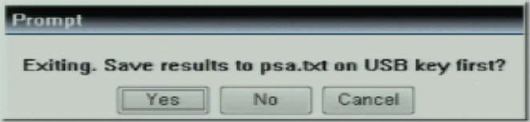
-
Para acessar esse arquivo, conecte a unidade flash USB a um computador em funcionamento, use o Explorador de arquivos para ir até a raiz da unidade flash USB e abra ou edite psa.txt.
Nota: o arquivo de log psa.txt é limitado a um único buffer interno de 64 KB. Esse buffer é gravado no arquivo de registro quando o diagnóstico ePSA é encerrado. É provável que sistemas com vários dispositivos façam com que esse limite seja atingido. Quando isso acontece, as entradas mais antigas no buffer são substituídas pelas entradas mais recentes. Isso significa que o buffer de registro sempre deve conter os dados mais recentes gravados e garantir que as últimas informações de falha estejam presentes. As informações de configuração são inseridas no buffer no início da execução do diagnóstico ePSA. Pode não haver espaço suficiente para as informações de configuração e para todos os resultados dos testes. -
O número de série ou o PPID da placa-mãe é mostrado na seção [cables].
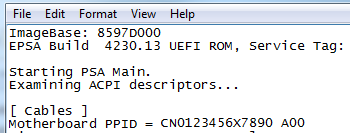
-
O número de série ou o PPID de outros dispositivos, como a unidade de disco rígido (disco rígido) ou a unidade de disco óptico (ODD), está disponível no mesmo arquivo.
Weitere Informationen
Artigos recomendados
Aqui estão alguns artigos recomendados relacionados a este tópico que podem ser de seu interesse.